Как предотвратить переполнение содержимого ячейки в Excel?
Когда вы вводите длинную текстовую строку в ячейку, содержимое ячейки перетекает в следующую ячейку. Если вы включите перенос текста для этой ячейки, высота строки будет автоматически изменяться при вводе текста. Однако иногда вам может понадобиться предотвратить перетекание содержимого ячейки в другие ячейки, не влияя на высоту строки. Решения ниже помогут вам справиться с этой задачей.
- Предотвращение переполнения содержимого ячеек с помощью функции Формат Ячейки
- Предотвращение переполнения содержимого ячеек с помощью Kutools для Excel


Предотвращение переполнения содержимого ячеек с помощью функции Формат Ячейки
Этот метод поможет вам отформатировать ячейки, чтобы предотвратить переполнение их содержимого в Excel. Пожалуйста, выполните следующие действия:
1. Выберите столбец/список, в котором вы хотите предотвратить переполнение содержимого ячеек, щелкните правой кнопкой мыши и выберите Формат Ячеек из контекстного меню.

2. В открывшемся диалоговом окне Формат Ячеек перейдите на вкладку Выравнивание и выберите Заполнить из выпадающего списка Горизонтальное выравнивание . См. скриншот:

3. Нажмите кнопку ОК . Затем вы увидите, что все содержимое ячеек в выбранном столбце/списке не перетекает в следующие ячейки, как показано на скриншоте выше.
Примечания:
(1) Этот метод эффективен, когда все выбранные ячейки переполняются текстом; это обеспечивает правильное обрезание текста. Однако, если в ячейке короткий текст, функция Заполнить будет повторять содержимое до тех пор, пока ячейка не заполнится.
(2) Вы также можете уменьшить содержимое выбранных ячеек, чтобы оно соответствовало размеру ячеек, отметив опцию Уменьшить, чтобы поместиться на вкладке Выравнивание в диалоговом окне Формат Ячеек. См. скриншот:

Предотвращение переполнения содержимого ячеек с помощью Kutools для Excel
Как вы знаете, длинное содержимое ячейки не будет переполняться, если следующая ячейка не пуста. Этот метод покажет вам, как добавить пробелы во все пустые ячейки, чтобы легко предотвратить переполнение содержимого ячеек.
1. Выберите диапазон, в котором вы хотите предотвратить переполнение содержимого ячеек, и нажмите Kutools для Excel > Вставить > Заполнить пустые ячейки.
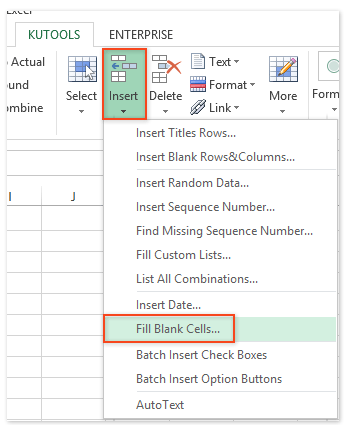
2. В открывшемся диалоговом окне Заполнить пустые ячейки отметьте опцию Фиксированное значение введите пробел в поле Значение для заполнения . См. скриншот:

3. Нажмите кнопку Ok.
Теперь вы увидите, что все содержимое ячеек не переполняется в выбранном диапазоне. См. скриншот:

Утилита Заполнить пустые ячейки из Kutools для Excel может помочь пользователям Excel быстро заполнить все пустые ячейки в указанном диапазоне значениями сверху, снизу, слева, справа или фиксированным значением и т. д.
Kutools для Excel - Усильте Excel более чем 300 необходимыми инструментами. Наслаждайтесь постоянно бесплатными функциями ИИ! Получите прямо сейчас
Демонстрация: Предотвращение переполнения содержимого ячеек
Лучшие инструменты для повышения продуктивности в Office
Повысьте свои навыки работы в Excel с помощью Kutools для Excel и ощутите эффективность на новом уровне. Kutools для Excel предлагает более300 расширенных функций для повышения производительности и экономии времени. Нажмите здесь, чтобы выбрать функцию, которая вам нужнее всего...
Office Tab добавляет вкладки в Office и делает вашу работу намного проще
- Включите режим вкладок для редактирования и чтения в Word, Excel, PowerPoint, Publisher, Access, Visio и Project.
- Открывайте и создавайте несколько документов во вкладках одного окна вместо новых отдельных окон.
- Увеличьте свою продуктивность на50% и уменьшите количество щелчков мышью на сотни ежедневно!
Все надстройки Kutools. Один установщик
Пакет Kutools for Office включает надстройки для Excel, Word, Outlook и PowerPoint, а также Office Tab Pro — идеально для команд, работающих в разных приложениях Office.
- Комплексный набор — надстройки для Excel, Word, Outlook и PowerPoint плюс Office Tab Pro
- Один установщик, одна лицензия — настройка занимает считанные минуты (MSI-совместимо)
- Совместная работа — максимальная эффективность между приложениями Office
- 30-дневная полнофункциональная пробная версия — без регистрации и кредитной карты
- Лучшее соотношение цены и качества — экономия по сравнению с покупкой отдельных надстроек